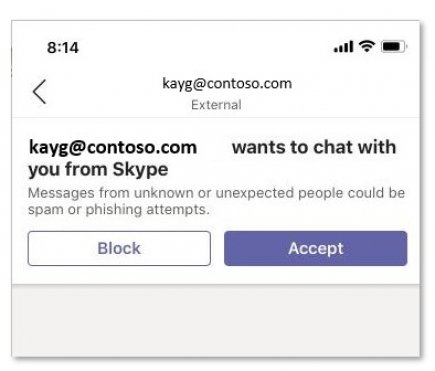Sử dụng Skype trong Microsoft Teams
Mặc dù Teams và Skype là hai ứng dụng riêng biệt nhưng bạn có thể chạy Teams cùng với Skype để trò chuyện trực tiếp và gọi video. Tuy nhiên, hãy lưu ý những điều sau:
-
Cuộc hội thoại chỉ ở dạng văn bản—không có định dạng, @mentions hoặc emoji phong phú.
-
Hội thoại chỉ là cuộc hội thoại một-một. Chat nhóm chưa được hỗ trợ.
-
Người dùng Teams và người dùng Skype không thể nhìn thấy sự hiện diện của nhau.
-
Tìm kiếm người dùng Skype bằng cách sử dụng email của họ—ID Skype hoặc số điện thoại không được hỗ trợ.
Lưu ý: Microsoft Teams với Skype có sẵn trên máy tính để bàn, web và thiết bị di động (Android và iOS). Để có trải nghiệm tối ưu, hãy sử dụng Skype phiên bản 8.58 trở lên.
Chặn và bỏ chặn người dùng Skype
Sau khi chấp nhận yêu cầu từ người sử dụng Skype, bạn có thể chặn hoặc bỏ chặn họ bất cứ lúc nào mà không cho họ biết bạn đã làm như vậy.
-
Bấm chuột phải vào cuộc hội thoại của bạn với người khác hoặc trong danh sách trò chuyện của bạn, sau đó chọn Chặn cuộc


Người dùng Skype bị chặn được liệt kê trong danh sách liên hệ bị chặn của người dùng trong Teams. Người dùng Skype sẽ không biết rằng họ đã bị chặn.
Tìm kiếm người dùng Skype
Nếu bạn đang sử dụng Teams, bạn có thể tìm người dùng Skype bằng cách tìm kiếm địa chỉ email của họ.
Giống như bạn có thể tìm kiếm và bắt đầu cuộc hội thoại chỉ bằng văn bản một-một hoặc cuộc gọi thoại/video với người dùng Skype, họ có thể tìm kiếm và bắt đầu cuộc hội thoại chỉ bằng văn bản một-một hoặc cuộc gọi thoại/video với địa chỉ email của người dùng Teams.
Có hai cách để tìm người dùng Skype:
-
Đi tới thanh tìm kiếm và nhập địa chỉ email của người dùng Skype mà bạn muốn liên hệ.
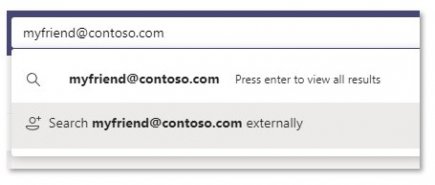
-
Chọn Tìm kiếm [địa chỉ email] bên ngoài. Bạn có thể thấy một số kết quả từ tìm kiếm này, vì vậy bạn sẽ cần phải xác định liệu đó có phải là liên hệ phù hợp dựa trên ID Skype được hiển thị cùng với tên của họ trong kết quả tìm kiếm hay không.
Hoặc Chọn Cuộc hội thoại mới và nhập địa chỉ email của người dùng Skype.
Nhận lời mời từ người dùng Skype
Người dùng Skype cũng có thể mời người dùng Nhóm tham gia cuộc trò chuyện hoặc cuộc gọi video. Nếu bạn đang sử dụng Teams và nhận được lời mời từ người dùng Skype, bạn sẽ thấy màn hình lời mời yêu cầu bạn chấp nhận người đó trước khi bạn có thể nhắn tin lại cho họ.
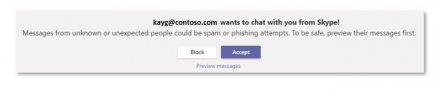
Mặc dù Teams và Skype là hai ứng dụng riêng biệt nhưng bạn có thể chạy Teams cùng với Skype để trò chuyện trực tiếp và gọi video. Tuy nhiên, hãy lưu ý những điều sau:
-
Cuộc hội thoại chỉ ở dạng văn bản—không có định dạng, @mentions hoặc emoji phong phú.
-
Hội thoại chỉ là cuộc hội thoại một-một. Chat nhóm chưa được hỗ trợ.
-
Người dùng Teams và người dùng Skype không thể nhìn thấy sự hiện diện của nhau.
-
Tìm kiếm người dùng Skype bằng cách sử dụng email của họ—ID Skype hoặc số điện thoại không được hỗ trợ.
Lưu ý: Để sử dụng Microsoft teams với Skype có sẵn trên máy tính để bàn, web và thiết bị di động (Android và iOS). Để có trải nghiệm tối ưu, hãy sử dụng Skype phiên bản 8.58 trở lên.
Chặn và bỏ chặn người dùng Skype
Sau khi chấp nhận yêu cầu từ người sử dụng Skype, bạn có thể chặn hoặc bỏ chặn họ bất cứ lúc nào mà không cho họ biết bạn đã làm như vậy.
-
Nhấn và giữ trong cuộc hội thoại của bạn với người khác hoặc trong danh sách trò chuyện của bạn, sau đó chọn Chặn hoặc Bỏ chặn.
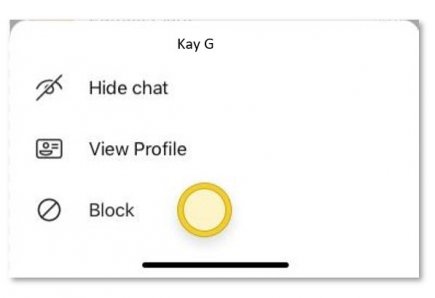
Người dùng Skype bị chặn được liệt kê trong danh sách liên hệ bị chặn của người dùng trong Teams. Người dùng Skype sẽ không biết rằng họ đã bị chặn.
Tìm kiếm người dùng Skype
Nếu bạn đang sử dụng Teams, bạn có thể tìm người dùng Skype bằng cách tìm kiếm địa chỉ email của họ.
Giống như bạn có thể tìm kiếm và bắt đầu cuộc hội thoại chỉ bằng văn bản một-một hoặc cuộc gọi thoại/video với người dùng Skype, họ có thể tìm kiếm và bắt đầu cuộc hội thoại chỉ bằng văn bản một-một hoặc cuộc gọi thoại/video với địa chỉ email của người dùng Teams.
Có hai cách để tìm người dùng Skype:
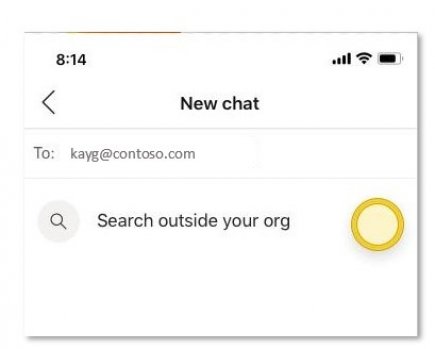
-
Đi tới thanh tìm kiếm và nhập địa chỉ email của người dùng Skype mà bạn muốn liên hệ.
-
Nhấn Tìm kiếm bên ngoài tổ chức của bạn. Bạn có thể thấy một số kết quả từ tìm kiếm này, vì vậy bạn sẽ cần phải xác định liệu đó có phải là liên hệ phù hợp dựa trên ID Skype được hiển thị cùng với tên của họ trong kết quả tìm kiếm hay không.
Hoặc gõ nhẹ Trò chuyện mới và nhập địa chỉ email của người dùng Skype.
Nhận lời mời từ người dùng Skype
Người dùng Skype cũng có thể mời người dùng Nhóm tham gia cuộc trò chuyện hoặc cuộc gọi video. Nếu bạn đang sử dụng Teams và nhận được lời mời từ người dùng Skype, bạn sẽ thấy màn hình lời mời yêu cầu bạn chấp nhận người đó trước khi bạn có thể nhắn tin lại cho họ.